

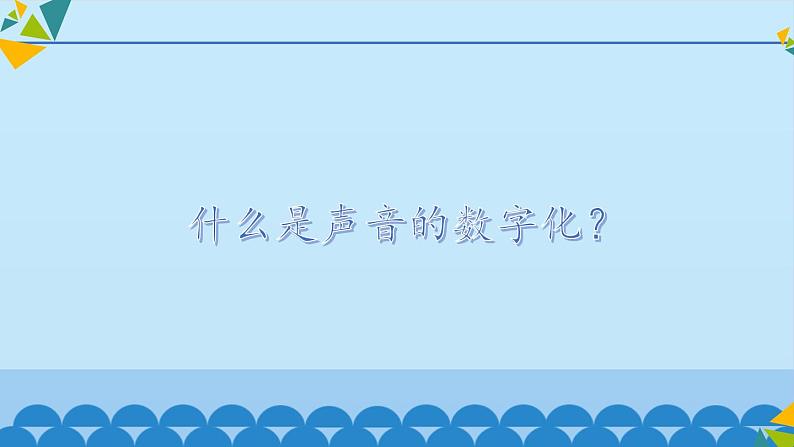
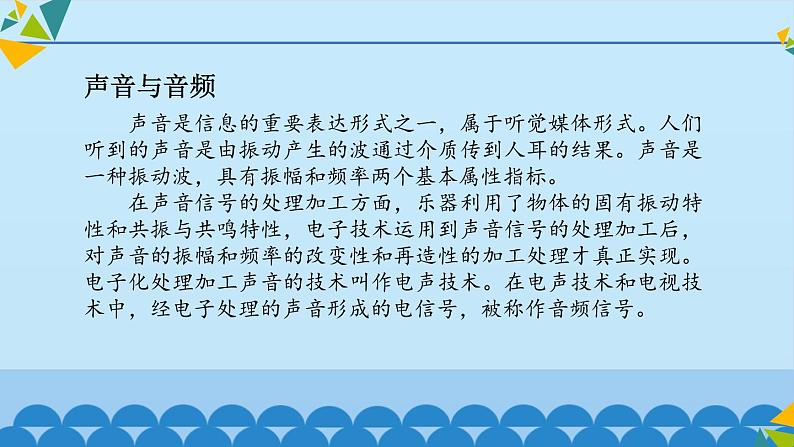
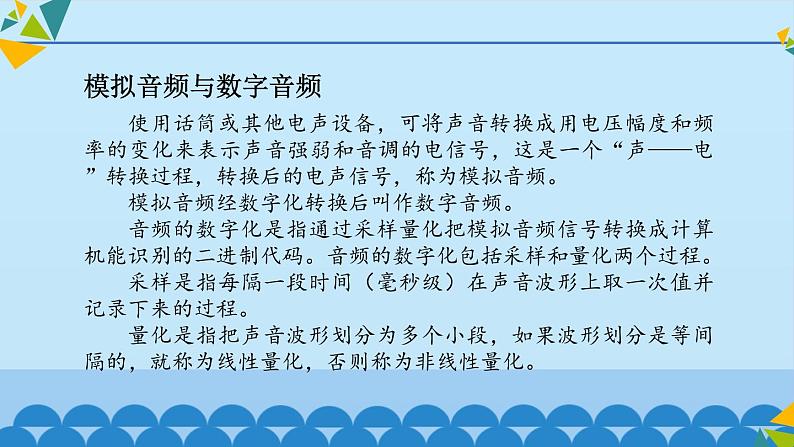

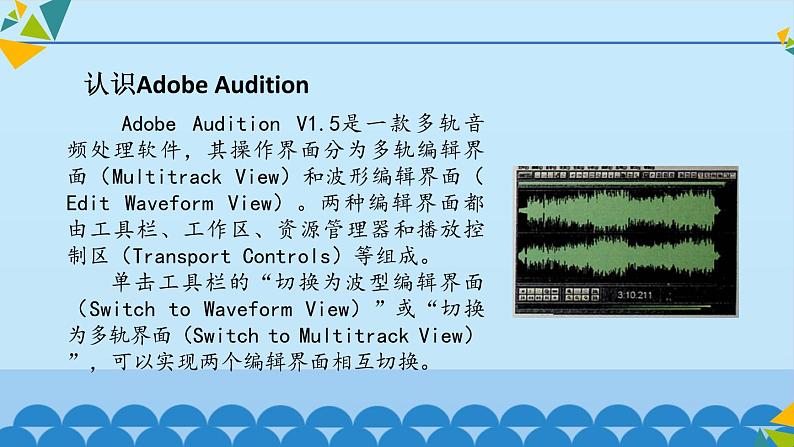
还剩8页未读,
继续阅读
初中第八课 声音课前预习ppt课件
展开这是一份初中第八课 声音课前预习ppt课件,共15页。PPT课件主要包含了声音的数字化,什么是声音的数字化,声音与音频,模拟音频与数字音频,音频的编辑,录制一首歌,替换录制的部分声音,去除噪音,添加背景音乐,合成音频文件等内容,欢迎下载使用。
声音是信息的重要表达形式之一,属于听觉媒体形式。人们听到的声音是由振动产生的波通过介质传到人耳的结果。声音是一种振动波,具有振幅和频率两个基本属性指标。 在声音信号的处理加工方面,乐器利用了物体的固有振动特性和共振与共鸣特性,电子技术运用到声音信号的处理加工后,对声音的振幅和频率的改变性和再造性的加工处理才真正实现。电子化处理加工声音的技术叫作电声技术。在电声技术和电视技术中,经电子处理的声音形成的电信号,被称作音频信号。
使用话筒或其他电声设备,可将声音转换成用电压幅度和频率的变化来表示声音强弱和音调的电信号,这是一个“声——电”转换过程,转换后的电声信号,称为模拟音频。 模拟音频经数字化转换后叫作数字音频。 音频的数字化是指通过采样量化把模拟音频信号转换成计算机能识别的二进制代码。音频的数字化包括采样和量化两个过程。 采样是指每隔一段时间(毫秒级)在声音波形上取一次值并记录下来的过程。 量化是指把声音波形划分为多个小段,如果波形划分是等间隔的,就称为线性量化,否则称为非线性量化。
Adbe Auditin V1.5是一款多轨音频处理软件,其操作界面分为多轨编辑界面(Multitrack View)和波形编辑界面(Edit Wavefrm View)。两种编辑界面都由工具栏、工作区、资源管理器和播放控制区(Transprt Cntrls)等组成。 单击工具栏的“切换为波型编辑界面(Switch t Wavefrm View)”或“切换为多轨界面(Switch t Multitrack View)”,可以实现两个编辑界面相互切换。
认识Adbe Auditin
切换到“波形编辑界面”,选择“文件一新建”,在“新建波形(NewWavefrm)”对话框中保持默认参数设置,单击“确定”。 单击“播放控制区”的“录音”按钮开始录音。朗读完毕,单击“停止”按钮停止录音。 单击“播放”按钮,试听录制的音频。
找到波形文件中想要替换的一段声音波形,按住鼠标左键拖动,选中想要替换的一段波形,单击工具栏的“静音(Silence ut the selectin)”按钮,改为静音。看一看有什么变化。 在波形编辑界面新建一个波形文件,重新录制需要修改替换的内容。选中补录好的波形区域,右击鼠标选择“复制”。在目录结构区双击录制的第一段波形文件,选中需要修改的静音区域,右击鼠标“粘贴”。
选取开始处没有诗歌朗读的一段噪音波形作为噪音样本,单击工具栏的“消除噪音(Reduce Backgrund Nise)”按钮,在“降噪器(Nise Reductin)”窗口选择“噪音采样(Nise Prfile)”,关闭“降噪器”窗口完成噪音采样。 选中整个波形区域,单击“消除噪音”按钮,在出现的对话框中单击“确定”,看看整个波形区域的变化,试听一下效果。
根据诗词内容,上网搜索下载合适的背景音乐。 切换到“多轨编辑界面”,单击“已存在的音频文件(An existing audi)按钮,依次打开录制好的诗词朗诵音频文件和背景音乐。将诗词朗诵音频文件拖动到音轨1中,将背景音乐拖动到音轨2中。 双击背景音乐波形区域,进入到波形编辑界面,选中工具栏的“音量、淡入、淡出”按钮,调整音量,直到满意为止。
切换到多轨编辑界面,选中要合成的多个音频文件,然后单击工具栏中的“混缩选定的波形(Mix dwn selected waves)”按钮,合成新的波形文件。保存为MP3或WAV格式的文件。为了方便以后再次编辑修改文件,建议保存工程文件。
数字声音在生活中都有哪些应用?
相关课件
初中信息技术冀教版七年级全册第十课 图文处理图文ppt课件:
这是一份初中信息技术冀教版七年级全册第十课 图文处理图文ppt课件,共14页。PPT课件主要包含了人物杂志,同是朱自清《春》散文,新手任务一,新手任务二,提高任务一,想一想,提高任务二等内容,欢迎下载使用。
冀教版七年级全册第五课 访问因特网教案配套课件ppt:
这是一份冀教版七年级全册第五课 访问因特网教案配套课件ppt,共21页。PPT课件主要包含了访问因特网,因特网的服务,浏览器,浏览信息,课堂小结,课后拓展等内容,欢迎下载使用。
初中信息技术第二十课 认识通道说课ppt课件:
这是一份初中信息技术第二十课 认识通道说课ppt课件,共15页。PPT课件主要包含了快速蒙版,一句话,一个按钮,快速创建和编辑选区,动手试一试,实践应用抠图,图片1,实践应用牙齿美白等内容,欢迎下载使用。









